|
TUANA
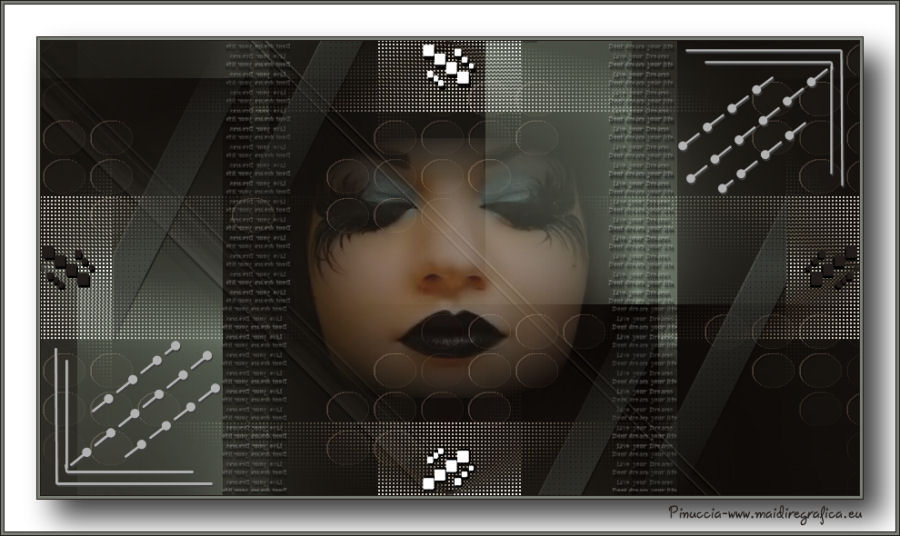
Ringrazio Vahide per avermi permesso di tradurre i suoi tutorial.

qui puoi trovare qualche risposta ai tuoi dubbi.
Se l'argomento che ti interessa non è presente, ti prego di segnalarmelo.
Per tradurre questo tutorial ho usato Corel X, ma può essere realizzato anche con le altre versioni di PSP.
Dalla versione X4, il comando Immagine>Rifletti è stato sostituito con Immagine>Capovolgi in orizzontale,
e il comando Immagine>Capovolgi con Immagine>Capovolgi in verticale.
Nelle versioni X5 e X6, le funzioni sono state migliorate rendendo disponibile il menu Oggetti.
Con la versione X7 sono tornati i comandi Immagine>Rifletti e Immagine>Capovolgi, ma con nuove funzioni.
Vedi la scheda sull'argomento qui
Traduzione francese/traduction française qui/ici
Le vostre versioni/vos versions qui/ici
Occorrente:
Materiale qui
Il tube della donna è di Suelidam.
Il resto del materiale è di Vahide.
Filtri
in caso di dubbi, ricorda di consultare la mia sezione filtri qui
Filters Unlimited 2.0 qui
AFS IMPORT - sqborder2 qui
Mehdi - Weaver qui
I filtri AFS IMPORT si possono usare da soli o importati in Filters Unlimited
(come fare vedi qui)
Se un filtro fornito appare con questa icona  deve necessariamente essere importato in Filters Unlimited. deve necessariamente essere importato in Filters Unlimited.

Metti le selezioni nella cartella Selezioni.
Apri le maschere in PSP e minimizzale con il resto del materiale.
1. Apri una nuova immagine trasparente 900 x 500 pixels.
Scegli due colori in armonia con il tuo tube.
Per l'esempio:
colore di primo piano #787e76,
colore di sfondo #221c18.
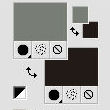
Passa il colore di primo piano a Gradiente di primo piano/sfondo, stile Radiale.
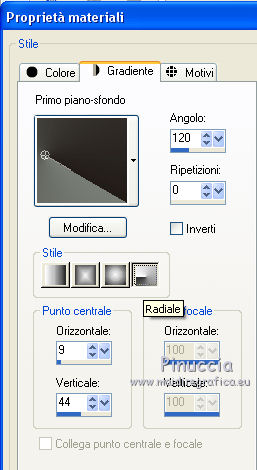
2. Riempi  l'immagine trasparente con il gradiente. l'immagine trasparente con il gradiente.
3. Livelli>Duplica.
Immagine>Ruota per gradi - 90 gradi a destra.

4. Immagine>Rifletti.
5. Livelli>Unisci>Unisci visibile.
6. Effetti>Plugins>Mehdi - Weaver.
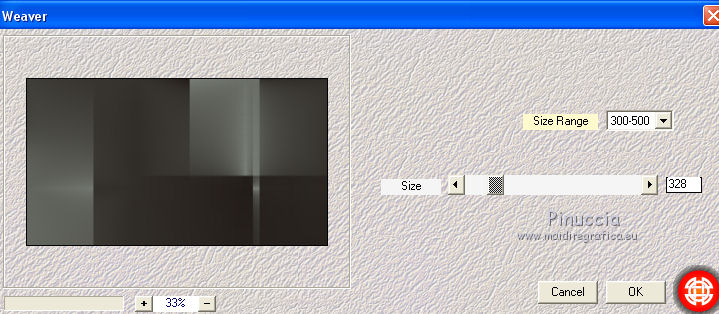
7. Livelli>Duplica.
Attiva il livello sottostante.
8. Effetti>Plugins>AFS IMPORT - sqborder2.
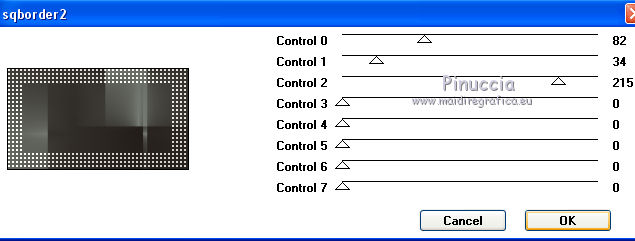
9. Effetti>Effetti di immagine>Motivo unico.
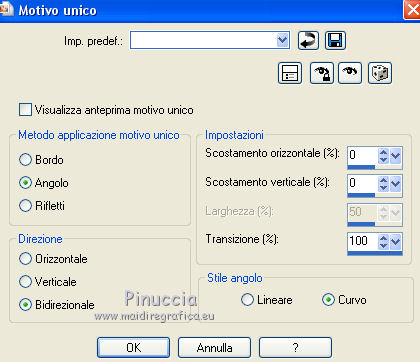
10. Attiva il livello superiore.
Regola>Messa a fuoco>Metti a fuoco.
Cambia la modalità di miscelatura di questo livello in Sovrapponi.
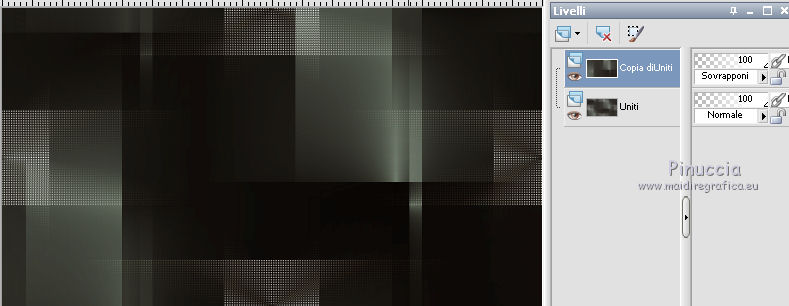
11. Livelli>Nuovo livello raster.
Imposta il colore di primo piano con il colore bianco #ffffff.
Riempi  il livello con il colore bianco. il livello con il colore bianco.
12. Livelli>Nuovo livello maschera>Da immagine.
Apri il menu sotto la finestra di origine e vedrai la lista dei files aperti.
Seleziona la maschera huzunlu_mask_90.

Livelli>Unisci>Unisci gruppo.
***
Nota: da questo momento, per ottenere il mio risultato finale,
ho apportato alcune modifiche che scriverò in corsivo.
In fondo al tutorial il risultato seguendo il tutorial originale senza variazioni.
****
Ho cambiato la modalità di miscelatura di questo livello in Luce diffusa.
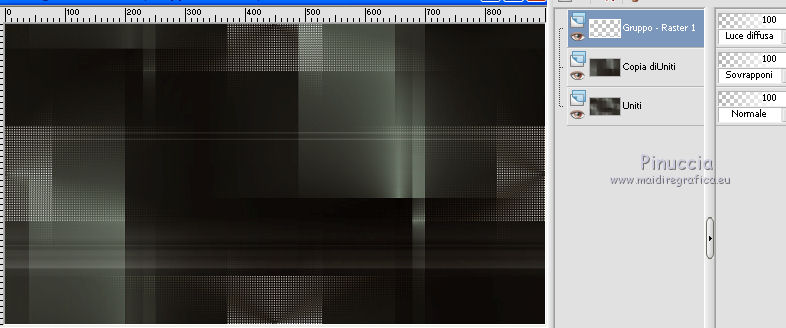
13. Effetti>Effetti 3D>Sfalsa ombra, colore nero #000000.

14. Immagine>Ruota per gradi - 45 gradi a destra.

15. Effetti>Effetti di immagine>Scostamento.
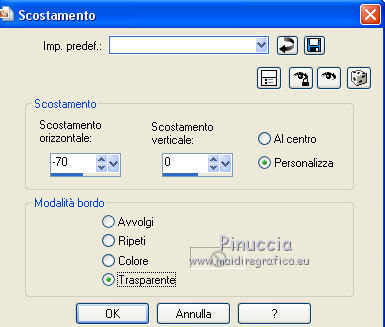
ho cambiato i settaggi orizzontale -50.
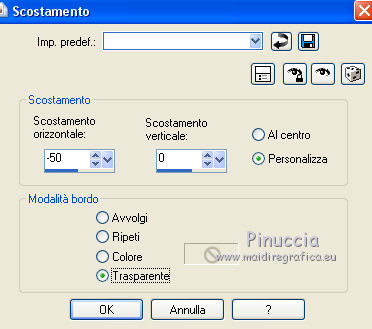
16. Livelli>Nuovo livello raster.
Riempi  con il colore di sfondo #221c18. con il colore di sfondo #221c18.
17. Livelli>Nuovo livello maschera>Da immagine.
Apri il menu sotto la finestra di origine
e seleziona la maschera huzunlu_mask_103.

Livelli>Unisci>Unisci gruppo.
Effetti>Effetti di bordo>Aumenta di più.
Modalità di miscelatura Filtra, opacità 50
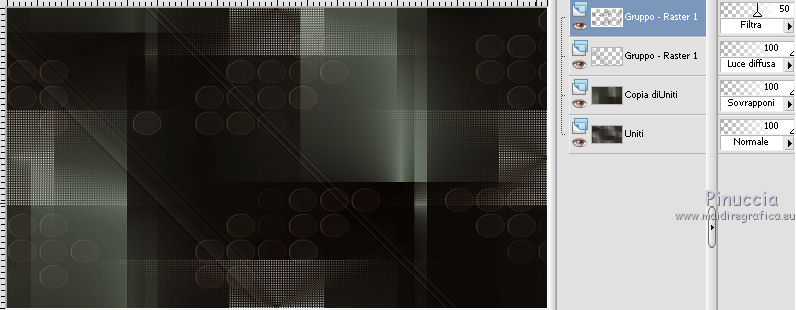
18. Effetti>Effetti 3D>Sfalsa ombra, con i settaggi precedenti.

19. Apri huzunlu-text, e vai a Modifica>Copia.
Torna al tuo lavoro e vai a Modifica>Incolla come nuovo livello.
20. Effetti>Effetti 3D>Sfalsa ombra, con i settaggi precedenti.

Lascialo come sta. Non spostarlo.
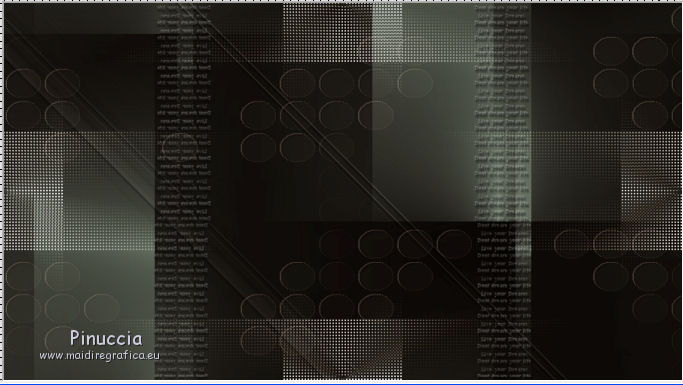
21. Livelli>Nuovo livello raster.
Selezione>Carica/Salva selezione>Carica selezione da disco.
Cerca e carica la selezione Deneme1.
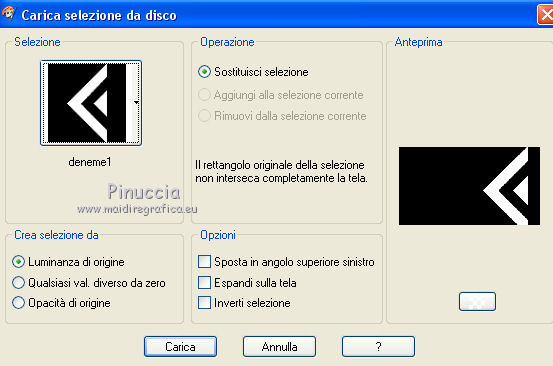
22. Abbassa l'opacità dello strumento Riempimento a 50,
e riempi  la selezione con il colore bianco #ffffff. la selezione con il colore bianco #ffffff.
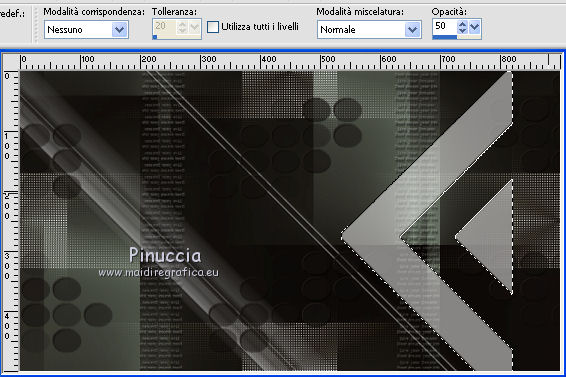
con le mie varianti:
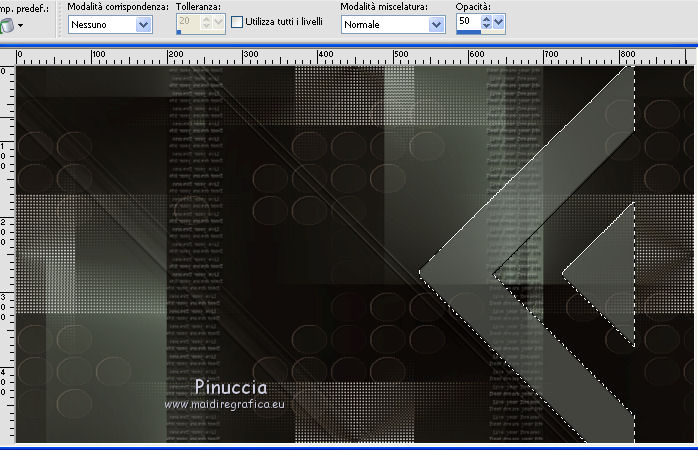
Selezione>Deseleziona.
23. Effetti>Effetti geometrici>Inclina.

24. Selezione>Carica/Salva selezione>Carica selezione da disco.
Cerca e carica la selezione Denem2.
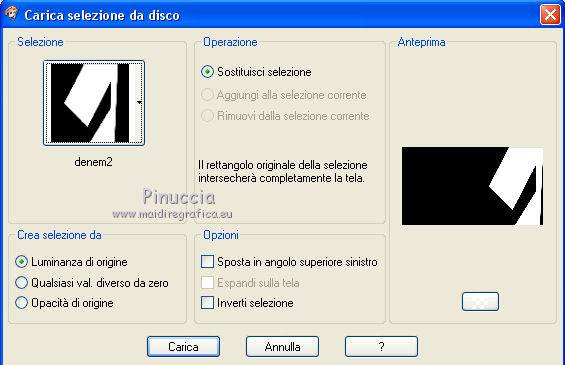
Premi sulla tastiera il tasto CANC 
Selezione>Deseleziona.
25. Livelli>Duplica.
Immagine>Capovolgi.
Immagine>Rifletti.
Livelli>Unisci>Unisci giù.
26. Effetti>Effetti di immagine>Motivo unico, con i settaggi precedenti.
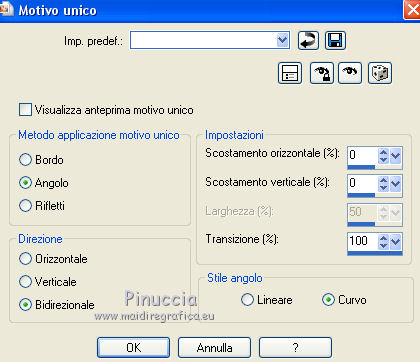
27. Selezione>Carica/Salva selezione>Carica selezione da disco.
Cerca e carica la selezione Denem3.
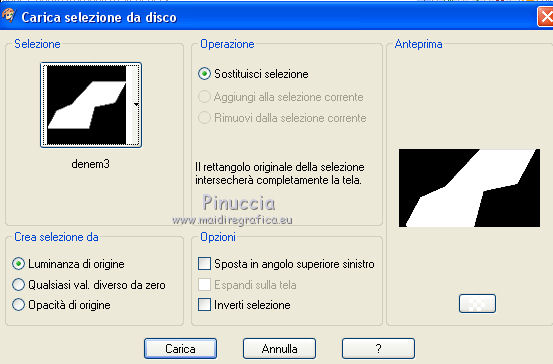
Premi sulla tastiera il tasto CANC 
Selezione>Deseleziona.
28. Effetti>Effetti di trama>Intessitura, entrambi i colori impostati con il colore di sfondo.

29. Effetti>Effetti 3D>Sfalsa ombra, con i settaggi precedenti.

30. Apri Huzunlu-deko_01, e vai a Modifica>Copia.
Torna al tuo lavoro e vai a Modifica>Incolla come nuovo livello.
31. Regola>Tonalità e saturazione>Viraggio.

Nota. Questi settaggi per l'esempio; valuta in base ai tuoi colori e al tuo tube
per il mio esempio non ho usato il viraggio.
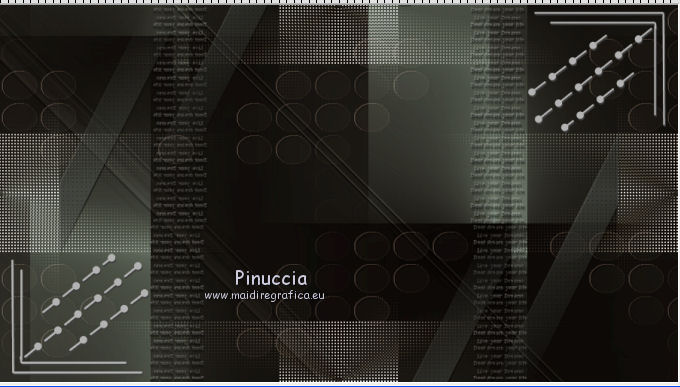
32. Apri Huzunlu-deko_02, e vai a Modifica>Copia.
Torna al tuo lavoro e vai a Modifica>Incolla come nuovo livello.
33. Regola>Tonalità e saturazione>Viraggio, con i settaggi precedenti.

34. Apri Huzunlu-deko_03, e vai a Modifica>Copia.
Torna al tuo lavoro e vai a Modifica>Incolla come nuovo livello.
35. Apri il tube della donna 2932.TUBES SUELYDAM, e vai a Modifica>Copia.
Torna al tuo lavoro e vai a Modifica>Incolla come nuovo livello.
Immagine>Ridimensiona, al 60%, tutti i livelli non selezionato.
Modalità di miscelatura di questo livello in Filtra, opacità 50,
senza applicare l'Effetto Sfalsa ombra.
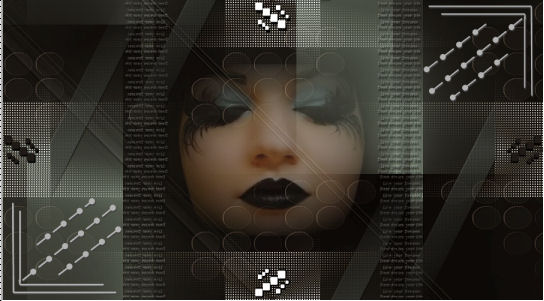
36. Effetti>Effetti 3D>Sfalsa ombra, con i settaggi precedenti.

37. Immagine>Aggiungi bordatura, 1 pixel, simmetriche, colore di sfondo #221c18.
Immagine>Aggiungi bordatura, 3 pixels, simmetriche, colore di primo piano #787e76.
Immagine>Aggiungi bordatura, 1 pixel, simmetriche, colore di sfondo #221c18.
38. Selezione>Seleziona tutto.
39. Immagine>Aggiungi bordatura, 35 pixels, simmetriche, colore bianco #ffffff.
40. Effetti>Effetti 3D>Sfalsa ombra, colore nero #000000.

Selezione>Deseleziona.
41. Immagine>Aggiungi bordatura, 1 pixel, simmetriche, colore di sfondo #221c18.
Immagine>Aggiungi bordatura, 3 pixels, simmetriche, colore di primo piano #787e76.
Immagine>Aggiungi bordatura, 1 pixel, simmetriche, colore di sfondo #221c18.
42. Firma il tuo lavoro.
Immagine>Ridimensiona, 900 pixels di larghezza, tutti i livelli selezionato.
Salva in formato jpg.
Risultato seguendo il tutorial originale (senza le mie varianti in corsivo).
Il tube est di Mentali

Per questo esempio ho usato un tube di Ket.
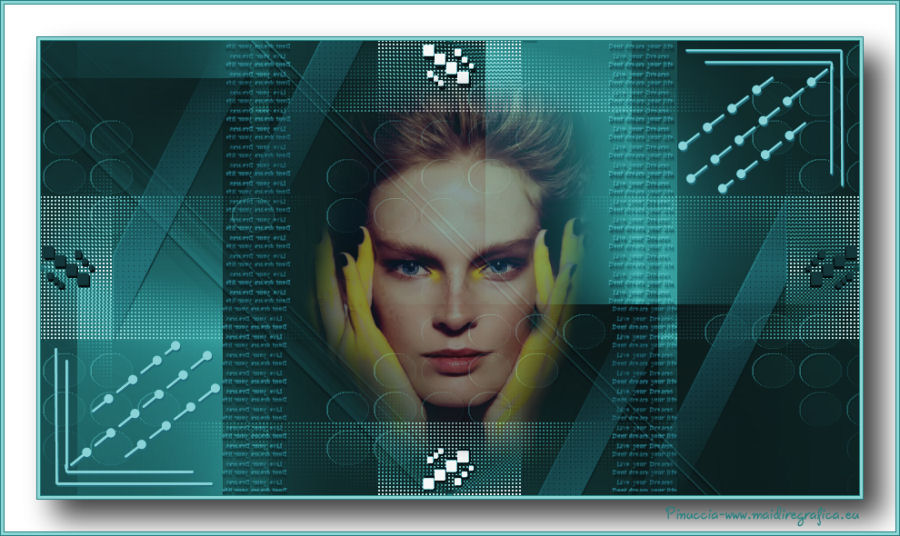

Se hai problemi o dubbi, o trovi un link non funzionante, o se vuoi mandarmi la tua versione, scrivimi.
8 Marzo 2015
|
